Centosインストールelasticsearchチュートリアル
Elasticsearchのインストールは、laravel eコマースサイトの検索でytkahによって実装されます。独自の検索および学習機能を使用して、それを解決するのはそれほど面倒ではありません。 Elasticsearchチュートリアルのインストールを整理しましょう。サーバーはCentos7です。困っている友達はそれを参照できます。 Elasticsearchにはjava8以降が必要です。https://www.oracle.com/technetwork/java/javase/downloads/index.htmlにアクセスして最新バージョンのjava11 jdkをダウンロードしてインストールし、[ライセンス契約に同意する]を選択して、jdk-11.0.1_linux-x64_binを右クリックします。 .rpmコピーリンク、コマンドラインでコマンドを入力します。
wget --no-cookies --no-check-certificate --header "Cookie: gpw_e24=http:%2F%2Fwww.oracle.com%2F; oraclelicense=accept-securebackup-cookie""http://download.oracle.com/otn-pub/java/jdk/11.0.1+13/90cf5d8f270a4347a95050320eef3fb7/jdk-11.0.1_linux-x64_bin.rpm"
ダウンロードが完了するのを待つ
インストールを開始し、jdkをインストールし、リンクと一致するようにファイル名に注意してください
sudo rpm -ivh jdk-10.0.1_linux-x64_bin.rpm
次のコマンドを入力します。バージョン番号が表示されている場合、インストールは成功しています。
java -version
elasticsearchインストール(https://www.elastic.co/downloads/elasticsearch)をダウンロードし、RPMファイル(この例ではelasticsearch-6.4.2.rpm)を選択し、リンクをコピーして、次のコマンドを入力してダウンロードします。
wget https://artifacts.elastic.co/downloads/elasticsearch/elasticsearch-6.4.2.rpm
elasticsearchをインストールし、同じバージョン番号に注意してください。
sudo rpm -ivh elasticsearch-6.4.2.rpm

インストール後に構成アイテムを編集する
vim /etc/elasticsearch/elasticsearch.yml
次の3行のコメントを解除します(前の#を削除します)。
bootstrap.memory_lock:true
network.host:192.168.0.1
http.port:9200
一部のオペレーターはサーバーセキュリティグループポリシーを設定するため、開いているポート9200および9300に注意してください。
次に、network.hostをlocalhostに変更します
network.host: localhost
elasticsearchを開始し、
sudo systemctl daemon-reload
sudo systemctl enable elasticsearch.service
sudo systemctl start elasticsearch
次に、9200ポートをチェックして、正常に起動したかどうかを確認します
netstat -plntu

半日経っても起動しない場合は、メモリ不足の可能性があります。
vim /etc/elasticsearch/jvm.options
メモリをサーバーのメモリの半分未満に変更します。たとえば、512Mに変更します。
Elasticsearchを再起動します
sudo systemctl restart elasticsearch
状態が正常か確認してください
curl 'localhost:9200'
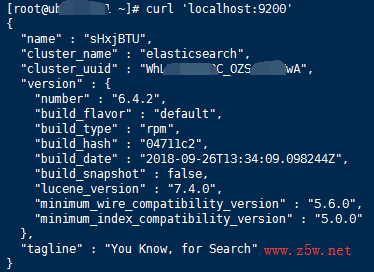
この時点で、elasticsearchがインストールされます。
この記事はhttps://baijunyao.com/article/155から参照されています
Recommended Posts